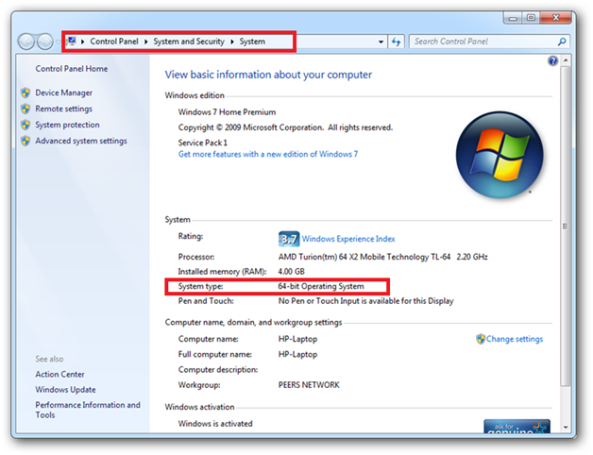
Как всем нам прекрасно известно, существует несколько выпусков Windows 7. Есть там Домашняя базовая и расширенная, Профессиональная и самая вкусная Максимальная. Однако, куда интереснее вопрос, какую версию Windows 7 поставить, 32-бит или 64-бит? В чем преимущество 64-бит и есть ли оно вообще? Именно это мы и рассмотрим. Главное и фундаментальное различие в архитектуре 32/64 бит состоит в том, какой объем оперативной памяти может адресоваться процессором. Другими словами, сколько памяти вообще процессору достанется. Практически каждый пользователь может спокойно использовать Windows 7 x64, так как с выходом Intel Core 2 Duo все современные процессоры поддерживают работу в 64-разрядном режиме. Это же относится и к процессорам AMD, которые поддерживают 64 бит аж с 2003 года. Следовательно, Windows 7 x64 может поставить себе любой пользователь, разве что у него совсем уж древнейший компьютер. Так зачем нужна 64-разрядная Windows 7? Если углубляться в историю архитектуры 32/64-бит, то мы тут застрянем надолго, а мне еще в Battlefield сегодня играть. Так что скажем вкратце память. Оперативная память. Да, детки, все дело именно в ней. В обычной 32-битной Windows 7 можно использовать максимум 4 Гбайт оперативной памяти и не мегабайта больше. Причем, что самое прискорбное, из этих 4 Гбайт будет реально доступно лишь где-то 3,3 Гбайт. Оперативной памяти много не бывает ;) Другое дело Windows 7 x64. В этой версии операционной системы 4 Гбайт тот минимум, который вообще имеет смысл использовать. Разумеется все программы будут просто вне себя от счастья, если им достанется столько памяти. Так что вы даже и не вспомните, что когда-то использовали меньше. Кроме того, Windows 7 x64 обеспечит прекрасный задел на будущее, ведь ничего не помешает вам затем добавить 8, 16, 32 Гбайт или вообще столько, сколько влезет в вашу материнскую плату. Обязательно ли переходить на Windows 7 64-бит? Если вы не планируете использовать больше 4 Гбайт памяти, то переходить, конечно, нет смысла. Только начиная с 4 Гбайт оперативной памяти и выше можно воспользоваться всеми преимуществами Windows 7 x64. К слову сказать, оперативная память сейчас настолько дешевая, что если вы еще не установили 4 Гбайт самое время это сделать. А есть ли проблемы с Windows 7 x64? Ну, разумеется, это же Windows :) Обычно таких проблем нет, но сами понимаете. В целом, все не так плохо. Большинство устройств имеют необходимые 64-разрядные драйвера, а если даже их нет, то порой и 32-разрядные драйвера работают прекрасно (но не всегда). Однако, бывают и неприятности, когда устройство не работает только потому, что для него не выпустили драйвер специально для Windows 7 x64, а 32-разрядные драйвера не подходят. Что ж ничего не поделаешь, придется или ждать новых драйверов, или отказаться от использования устройства в 64-разрядной среде. Какие программы работают не работают в 64-битной среде? Их не так, чтобы много, но попадаются и достаточно популярные. Например, браузер Google Chrome раньше притормаживал в 64-битной Windows, но в последних версиях это исправлено. Adobe Flash вообще не работает в 64-битных браузерах, ну вот совсем не хочет. Но это также не проблема, поскольку можно использовать 32-битный браузер и радоваться жизни. Ранее и Apple iTunes не дружил с 64-битами, но те времена, к счастью, остались в прошлом. Так что же делать? Попробовать перейти на на Windows 7 64-бит. Побольше памяти, смелости и глядишь, эра 64-бит наступит быстрее. В сущности, 32-битная архитектура постепенно устаревает, пора уже старушке на покой. Однако, не забудьте прочитать про главный недостаток 64-битных систем в конце этой статьи. Некоторые компании и вовсе отказываются от 32-х бит, хотя бы та же компания Adobe. В новом пакете After Effects CS5 вообще нет поддержки 32-битной Windows! Либо используйте версию с 64-битами, либо извините-подвиньтесь. Давайте посмотрим, что там Microsoft глаголит о 64 битах. Ответы Microsoft на часто задаваемые вопросы по поводу 64-битной Windows 7 В чем разница между 32-битной и 64-битной версиями Windows 7? Как уже говорилось, 64-битная версия позволяет использовать в разы больше оперативной памяти, чем 32-битная версия, которой доступно только 4 Гбайт оперативной памяти (а в реальности, 3,3 Гбайт). Какая версия Windows 7 у меня установлена? Щелкните на кнопке Пуск, перейдите в Панель управления, щелкните на ссылке Система и безопасность и затем на ссылке Система. В поле Система ниже будет указано, какая версия Windows 7 у вас установлена. Подходит ли мой компьютер для Windows 7 64-бит? Для работы с Windows 7 64-бит нужен 64-битный процессор. Узнать, какой именно процессор установлен, можно следующим образом. Щелкните на кнопке Пуск и перейдите в меню Панель управления. В поле поиска, расположенном вверху окна, введите счетчики и щелкните на ссылке Счетчики и средства производительности (в это окно можно перейти и так, как указано в предыдущем вопросе). В окне Счетчики и средства производительности щелкните на ссылке Отображение и печать подробных сведений о производительности компьютера и системе. Найдите в новом окне Дополнительная информация поле 64-разрядная поддержка. Можно ли обновить Windows 7 32-бит на 64-бит? Нет, такое обновление недоступно. Обновить 32-разрядную Windows 7 можно только на другой выпуск 32-разрядной Windows 7. В свою очередь, в 64-разрядной среде также возможен переход лишь между различными версиями Windows 7 64-bit. Другими словами, вам придется удалить Windows 7 32-бит, чтобы поставить 64-битную версию. Другой вариант установить Windows 7 64-бит на иной раздел жесткого диска или на другой жесткий диск, если их в компьютере несколько. Можно ли запускать 32-битные программы на 64-битном компьютере? Большинство 32-битных программ будет работать в 64-битной Windows 7. Исключениями могут быть различные антивирусные программы и брандмауэры, а также некоторые драйвера для аппаратных устройств. Что касается драйверов, то как правило драйвера, созданные для 32-битной версии не будут работать в 64-битном варианте Windows 7. Скажем, вы пытаетесь установить принтер или другое устройство, для которого есть лишь 32-битные драйвера. Увы, как правило такое устройство нормально работать не будет, так что вам понадобятся обновленные драйвера специально для Windows 7 64. Какие основные преимущества 64-битной Windows 7? Конечно же больше памяти. Поскольку 64-битная операционная система получает в свое распоряжение увеличенный объем оперативной памяти, она более эффективно выполняет несколько запущенных программ и позволяет быстрее между ними переключаться. У меня 64-битная версия Windows 7, мне нужны к ней 64-битные драйвера? Да, нужны. Поскольку, как мы уже говорили, 32-битные драйвера не будут работать полностью или частично в 64-битной Windows 7. Установите 64-битные драйвера или выбросите свой старый принтер с 32-битными драйверами в окно (шутка). Ну что, надеемся вы осознали все преимущества Windows 7 64-бит, запаслись оперативной памятью побольше и готовы к новым свершениям. Главный недостаток любой 64-битной версии Windows Вы уже разогнались поставить Windows 7 64-бит? Вы все делаете правильно, однако, напоследок нужно узнать кое-что важное. Какая главная проблема любой 64-битной версии? Вовсе не в ней, а в наследии 32-битного мира. Вот поставили вы Windows 7 x64, набили в нее уйму памяти и горды собой. Однако, что дальше? Как насчет программ, которые будут использоваться? И это главная проблема. Для того чтобы воспользоваться всеми преимуществами Windows 7 x64, необходи
23:32:44 Обзор Windows 7 64-бит
Обзор Windows 7 64-бит - 25 Января 2011 - Только лучшее в сети...
Комментариев нет:
Отправить комментарий